اتصال هندزفری بلوتوث به آیفون کار بسیار ساده و بدون دردسری است. اما اگر تا به حال با نحوه و طرز استفاده از هندزفری های بی سیم اپل به نام ایرپاد آشنا نبودید ممکن است برای بار اول به راهنمایی نیاز داشته باشید. به همین دلیل ما در این مطلب به طریقه فعال كردن هندزفري در ایفون خواهیم پرداخت.
آیفون 13 هم مثل آیفون 12 و آیفون 11 جک هدفون ندارد و مجبور هستید در آن از یک هندزفری بلوتوث آیفون یا هندزفری لایتنینگ استفاده کنید. ممکن است خیلی از کاربران با این قضیه مشکل داشته باشند و عدم وجود پورت صوتی را یکی از نواقص این دسته از گوشیهای اپل بدانند اما خب خیلیها هم هستند که شکایتی ندارند و این را یکی از نکات مثبت آیفونهای اپل میدانند، چرا معتقدند زمان اتصالات با سیم به پایان رسیده است و همه باید پیشگام با دنیای فناوری وارد دنیای بی سیم شوند.
برای بهرهمندی از هدفون و امکاناتش، شما میتوانید به طور کل دنیای بیسیم را تجربه کنید و با اتصال هندزفری بلوتوث به آیفون به گوشی خود از آن لذت ببرید. به لطف فناوری بلوتوث، طرز استفاده از هندزفری بلوتوثی آیفون کار بسیار آسانی است و همانطور که در ویدیو زیر میبینید تنها چند لحظه از وقت شما را میگیرد.
در ادامه میخوانید
نحوه اتصال هندزفری بلوتوث به آیفون
اتصال هندزفری بلوتوثی به گوشی آیفون ممکن است برای برخی کاربران کمی چالش برانگیز باشد، به خصوص وقتی که نوع هندزفری از ایرپادهای اصلی اپل نباشد. در حالی که ایرپادها به صورت خودکار و سریع به آیفون متصل می شوند، هندزفری های بلوتوثی از برندهای دیگر ممکن است نیاز به مراحل متفاوتی برای اتصال داشته باشند. به طور کلی، با در نظر گرفتن تفاوت هایی در روش اتصال، آشنایی با تنظیمات بلوتوث آیفون و فرآیندهای جفت سازی دستگاه های مختلف، می توان هندزفری های بلوتوثی را به راحتی به آیفون وصل کرد. در صورتی که دستورالعمل زیر را دنبال کنید می توانید به راحتی این کار را انجام دهید:
- اول اطمینان حاصل کنید که هدفونهای شما کاملاً شارژ شدهاند، سپس آن را روشن کنید.
- برنامه تنظیمات (Setting) در آیفون خود را باز کنید.
- در برنامه تنظیمات، گزینه بلوتوث (Bluetooth) را انتخاب کنید و آن را روشن کنید.
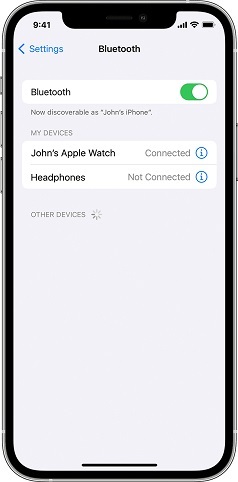
- اگر هدفون بیسیم شما روشن است، آیفون سیگنال بلوتوث را شناسایی میکند و آن را در فهرست دستگاههای مجاور به شما نشان میدهد.
- در این صفحه در بخش My Devices دستگاههایی را مشاهده میکنید که قبلا آنها را به آیفون وصل کردید ولی در قسمت Other Devices دستگاههایی نشان داده میشوند که تا به حال به آیفون شما وصل نشدند.
- دستگاهی که میخواهید با تلفن همراه شما جفت شود را انتخاب کنید.
- وقتی کلمه Connected به معنای «متصل شد» کنار اسم هدفون بلوتوث ظاهر شد، خواهید دید که هر دو با هم جفت شدهاند.
طرز استفاده از ایرپاد و اتصال آن به آیفون
اتصال هندزفری بلوتوث ایرپاد به آیفون از اتصال سایر هندزفریهای بلوتوث نیز راحتتر است. در ویدیو زیر میتوانید نحوه و طریقه اتصال و استفاده هندزفری بلوتوث ایرپاد اپل را به آیفون مشاهده کنید.
اگر ایرپاد اپل را داشته باشید، این فرایند راحتتر از چیزی است که انتظارش را دارید. اقداماتی که در ادامه میبینید با فرض بر روشن بودن قابلیت بلوتوث در آیفون شما خواهد بود:
- قاب ایرپاد را نزدیک آیفون خود بیاورید و آن را باز کنید.
- فوراً منویی میبینید که به شما اتصال دو دستگاه را نشان میدهد.
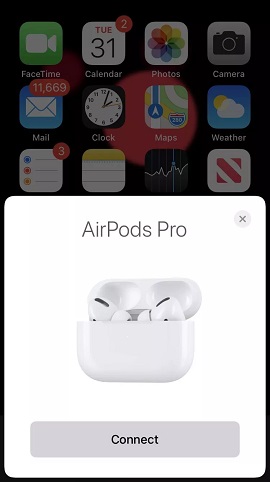
- بسته به مدل طریقه استفاده از هندزفری بلوتوثی ایفون متفاوت است و ممکن است پیامهایی ببینید که به شما کنترلهای مختلف و نحوه فعال کردن قابلیتهایی مثل نویز کنسلینگ را آموزش میدهند.
- میتوانید با انتخاب Skip این پیامها را رد کنید.
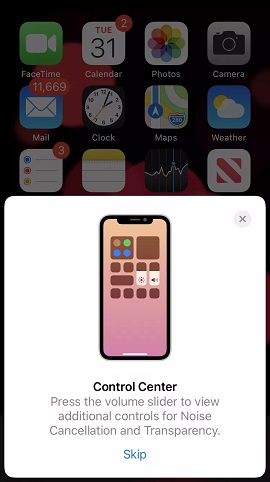
- وقتی پیامی مشاهده کردید که در آن میزان شارژ باتری ایرپاد نشان داده شد، کار اتصال به اتمام رسیده و میتوانید از ایرپاد خود استفاده کنید.
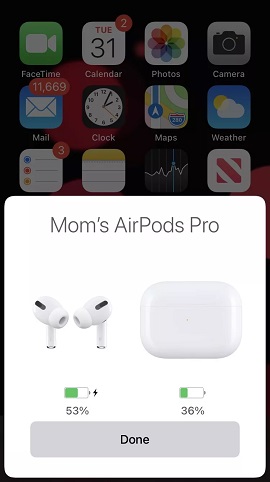
هندزفری بلوتوث اپل تا زمانی که شما به منوی تنظیمات ایفون نروید و اتصال را قطع کنید، همین طور متصل باقی خواهد ماند. وقتی ایرپادز را در گوش خود میگذارید، هیچ سوییچ، کلید یا تغییر دیگری در تنظیمات لازم ندارد. طریقه فعال كردن هندزفري در ایفون به همین راحتی است.
مشکلات رایج در اتصال هندزفری بلوتوثی به آیفون
در بخش های قبلی نحوه اتصال هندزفری بیسیم به آیفون را مشاهده کردیم و دیدیم که می تواند با تنظیماتی ساده این کار را انجام داد. اما کار همیشه هم به این سادگی ها نخواهد بود و بعضا مشکلاتی در این زمینه بروز خواهند کرد. مواردی مانند قطع و وصل شدن هندزفری، شناسایی نشدن آن توسط گوشی و گزینه هایی از این دست همیشه ممکن است ایجاد شوند. در این بخش می خواهیم مهمترین مشکلاتی که در این راه پیش روی ماست را بررسی کرده و ببینیم که چطور می توانیم آنها را دور بزنیم و رفع کنیم. متداول ترین اتفاقاتی که ما را تهدید می کنند، این گزینه ها هستند:
- عدم شناسایی هندزفری توسط آیفون: یکی از مشکلات متداول این است که آیفون نمی تواند هندزفری را شناسایی کند. این مسئله ممکن است به دلیل فعال نبودن بلوتوث، اشکالات نرم افزاری یا قرار داشتن هندزفری در حالت جفت سازی نامناسب باشد. برای رفع آن، بلوتوث را خاموش و روشن کنید و اطمینان حاصل کنید که هندزفری در حالت جفت سازی قرار دارد.
- اتصال قطع و وصل می شود: برخی کاربران ممکن است با قطع و وصل شدن مکرر اتصال مواجه شوند. این مشکل معمولاً ناشی از تداخل سیگنال ها یا کمبود شارژ در هندزفری است. برای کاهش تداخل، از قرار دادن گوشی و هندزفری در مجاورت دستگاه های بی سیم دیگر خودداری کنید و هندزفری را کاملاً شارژ کنید.
- تاخیر در صدا یا کاهش کیفیت صوت: در بعضی مواقع، ممکن است کیفیت صدا کاهش یابد یا تأخیر در انتقال صدا ایجاد شود. این مشکل می تواند به دلیل کیفیت پایین اتصال بلوتوث یا فاصله زیاد بین هندزفری و آیفون باشد. نزدیک تر کردن هندزفری به آیفون و اطمینان از نداشتن موانع می تواند به بهبود این مشکل کمک کند.
- عدم هماهنگی با Siri یا کنترل ها: برخی از هندزفری های غیر از ایرپاد، با دستیار صوتی Siri یا دکمه های کنترل صدا هماهنگی کامل ندارند. این مشکل معمولاً به دلیل عدم پشتیبانی کامل هندزفری از آیفون است. بررسی سازگاری هندزفری با آیفون یا انتخاب هندزفری هایی با پشتیبانی کامل تر می تواند کمک کننده باشد.
- مشکل در اتصال پس از آپدیت آیفون: پس از به روزرسانی سیستم عامل، ممکن است برخی کاربران با مشکلات اتصال مواجه شوند. این مشکل معمولاً به دلیل ناسازگاری موقت نسخه های نرم افزاری بین آیفون و هندزفری ها ایجاد می شود. راه حل پیشنهادی این است که هندزفری را فراموش کرده و دوباره آن را جفت سازی کنید یا منتظر به روزرسانی های بعدی باشید که این مشکل را حل می کند.
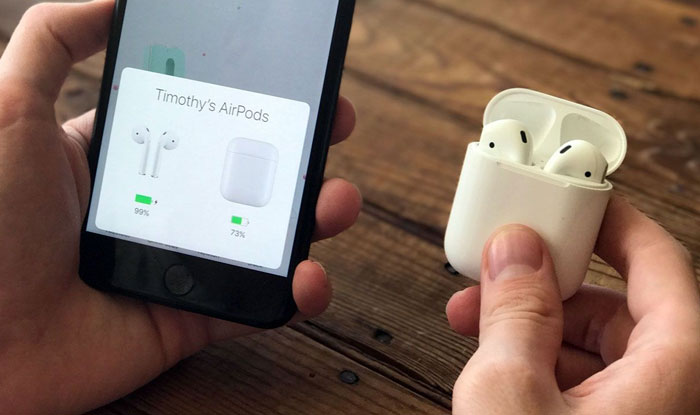
- اتصال خودکار ناموفق: برخی کاربران انتظار دارند که پس از اولین اتصال، هندزفری به طور خودکار به آیفون متصل شود، اما در برخی موارد این اتفاق نمی افتد. این مشکل می تواند به دلیل قطع اتصال بلوتوث یا اشکالاتی در حافظه دستگاه ها باشد. معمولاً با حذف و اضافه مجدد هندزفری به لیست دستگاه های بلوتوث، این مشکل حل می شود.
- مشکل در استفاده از هندزفری با چند دستگاه: اگر از هندزفری بلوتوثی خود با چند دستگاه (مانند آیپد و آیفون) استفاده می کنید، ممکن است در سوئیچ خودکار بین آن ها مشکل ایجاد شود. این مشکل اغلب به دلیل تداخل در اولویت بندی دستگاه ها است. برای حل این مشکل، سعی کنید قبل از اتصال به آیفون، بلوتوث دستگاه های دیگر را غیرفعال کنید.
- مشکل تاخیر در اعلان های صوتی: برخی کاربران گزارش می دهند که اعلان های صوتی مانند پیام ها یا تماس ها با تاخیر در هندزفری پخش می شوند. این مشکل ممکن است به دلیل مدیریت بلوتوث یا هماهنگی بین اپلیکیشن ها و هندزفری ایجاد شود. به روزرسانی نرم افزارها و بستن اپلیکیشن های غیرفعال می تواند در حل این مشکل موثر باشد.
- کاهش باتری سریع: اگر متوجه شدید که باتری هندزفری خیلی سریع تر از حد معمول تخلیه می شود، ممکن است به دلیل استفاده از نسخه قدیمی بلوتوث یا اشکالات در هماهنگی با دستگاه های iOS باشد. به روزرسانی نرم افزار هندزفری و آیفون و همچنین بررسی تنظیمات بلوتوث می تواند به کاهش این مشکل کمک کند.
- عدم امکان کنترل تماس ها یا موسیقی: بعضی از هندزفری های بلوتوثی ممکن است با آیفون ها هماهنگی کامل برای کنترل موسیقی یا تماس ها نداشته باشند. این مسئله معمولاً به دلیل سازگاری ناقص یا عدم پشتیبانی کامل از iOS است. انتخاب هندزفری هایی که از پروتکل های iOS پشتیبانی می کنند می تواند این مشکل را حل کند.
این مشکلات ممکن است در حین استفاده روزمره از هندزفری های بلوتوثی با آیفون رخ دهند، اما با آگاهی از راه حل ها و تنظیمات صحیح، بسیاری از این مسائل قابل رفع خواهند بود.
سخن پایانیهمانطور که دیدید روش استفاده از هندزفری بی سیم بلوتوثی در iOS و اتصال هندزفری بلوتوث به آیفون بسیار راحت است و نیاز به آموزش خاصی ندارد، اپل سعی کرده نحوه فعال كردن هندزفري آيفون را تا جای ممکن ساده کند تا کاربران بتوانند به راحتی و بدون مشکل از این گجتهای خود استفاده کنند.

